Η εκτέλεση προγραμμάτων Windows σε Linux είναι δυνατή, αλλά όχι εύκολη. Οι περισσότερες εφαρμογές των Windows δεν παίζουν καλά με το Linux και οι προγραμματιστές δεν ενδιαφέρονται αρκετά για το Linux ώστε να υποστηρίζουν το εργαλείο Wine που τις κάνει να λειτουργούν σωστά.
Ένα έργο με το όνομα «Winepak» επιχειρεί να λύσει αυτό το πρόβλημα, συσκευάζοντας δημοφιλείς εφαρμογές Microsoft Windows σε μια εύκολη στην εγκατάσταση μορφή για την πλατφόρμα Linux.
Σημείωση: Το Winepak βρίσκεται υπό ενεργό ανάπτυξη. Ορισμένα από τα προγράμματα αυτής της λίστας μπορεί να είναι ασταθή και να μην λειτουργούν καθόλου. Χρησιμοποιήστε τα με δική σας ευθύνη!
Πίνακας περιεχομένων
Τι είναι το Winepak;
Το Winepak είναι ένα παγκόσμιο πακέτο Linux που περιέχει όλα όσα χρειάζονται για την εκτέλεση ενός προγράμματος Windows. Αυτά τα πακέτα διαθέτουν Wine (ένα επίπεδο συμβατότητας που μεταφράζει τον κώδικα των Windows για εκτέλεση σε άλλα λειτουργικά συστήματα), καθώς και το ίδιο το πρόγραμμα των Windows και οτιδήποτε χρειάζεται η εφαρμογή για να εκτελεστεί.
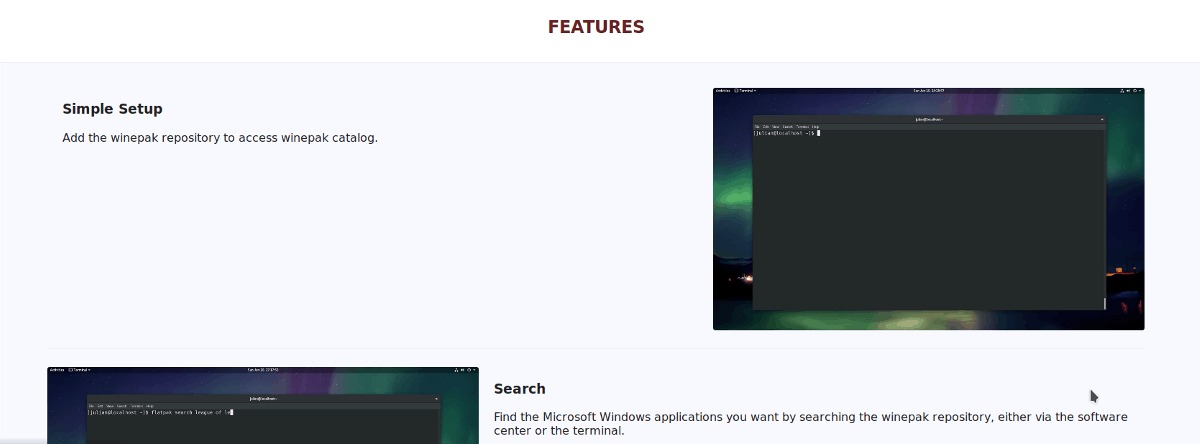
Ο λόγος που οι προγραμματιστές επιλέγουν το Flatpak, αντί για πακέτα ειδικά για τη διανομή είναι απλός: οποιοσδήποτε χρήστης Linux σε οποιοδήποτε λειτουργικό σύστημα Linux μπορεί να εγκαταστήσει και να χρησιμοποιήσει το Flatpak. Επιπλέον, τα πακέτα Flatpak εκτελούν προγράμματα σε ένα sandbox, απομονωμένο από το σύστημα. Η απομόνωση επιτρέπει στο Flatpak να ρυθμίσει τις ιδανικές συνθήκες ώστε το λογισμικό Windows να λειτουργεί σε Linux το 99% του χρόνου.
Εγκαταστήστε το Flatpak
Αν θέλετε να χρησιμοποιήσετε ένα Winepak σε Linux, υπάρχει μεγάλη πιθανότητα να έχετε ήδη ρυθμίσει το σύστημα χρόνου εκτέλεσης Flatpak στο λειτουργικό σας σύστημα Linux. Ωστόσο, δεν γνωρίζει κάθε χρήστης Linux τι είναι η τεχνολογία Flatpak, πώς να τη χρησιμοποιήσει ή πώς να τη ρυθμίσει.
Ευτυχώς, δεν χρειάζεται να μαντεύετε και να μπερδεύεστε με περίπλοκα εγχειρίδια στον επίσημο ιστότοπο Flatpak. Αντ ‘αυτού, δείτε τον οδηγό μας για το πώς να ρυθμίσετε το Flatpak στο Linux.
Ενσωματώστε το Flatpak στο πρόγραμμα περιήγησης λογισμικού σας
Μόλις ρυθμίσετε και δουλέψετε τον χρόνο εκτέλεσης του Flatpak, κάντε τη χάρη στον εαυτό σας και ανοίξτε ένα τερματικό και εγκαταστήστε τα παρακάτω πακέτα στο λειτουργικό σύστημα Linux. Αυτά τα πακέτα θα ενσωματώσουν πακέτα Flatpak στο κατάστημα λογισμικού Linux (Λογισμικό Gnome και KDE Discover).
Ubuntu
Το Ubuntu είναι μια από τις μεγαλύτερες διανομές που μπορείτε να μεταβείτε για το Snap μέσω Flatpak, επομένως κανένα πακέτο ενσωμάτωσης λογισμικού Gnome ή KDE Discover δεν έχει ρυθμιστεί από προεπιλογή. Ως αποτέλεσμα, πρέπει να τα εγκαταστήσετε εκ των υστέρων με το Apt.
sudo apt install plasma-discover-flatpak-backend
ή
sudo apt install gnome-software-plugin-flatpak
Debian
Το Debian Linux δεν διαθέτει πακέτο προσθηκών KDE Discover για Flatpak στις πηγές λογισμικού του. Ο λόγος που λείπει το πρόσθετο Discover μπορεί να οφείλεται στον αργό ρυθμό ενημέρωσης του Debian. Ωστόσο, οι χρήστες έχουν πρόσβαση στην προσθήκη λογισμικού Gnome και μπορεί να εγκατασταθεί με τον διαχειριστή πακέτων Apt-get.
sudo apt-get install gnome-software-plugin-flatpak
Arch Linux
Το Arch Linux δεν φαίνεται να έχει τα πακέτα ενσωμάτωσης Gnome Software και KDE Discover στις κύριες πηγές λογισμικού τους ή στο AUR. Αναφέρομαι στο Arch wiki σελίδα στο Flatpak για οδηγίες.
Μαλακό καπέλλο
Το Fedora, από προεπιλογή, διαθέτει ενσωμάτωση λογισμικού Gnome. Ωστόσο, εάν χρησιμοποιείτε KDE και όχι Gnome, θα πρέπει να εγκαταστήσετε το πακέτο ενσωμάτωσης Discover με το DNF.
sudo dnf install plasma-discover-flatpak
OpenSUSE
Όπως το Arch Linux, το SUSE δεν φαίνεται να έχει πακέτα που μπορεί να εγκαταστήσει ο χρήστης για να λειτουργήσουν αυτά τα πρόσθετα. Ίσως χρειαστεί να συμβουλευτείτε το Σελίδα OpenSUSE Flatpak στο wiki ή να εγκαταστήσετε προγράμματα μέσω της γραμμής εντολών.
Ρυθμίστε το αποθετήριο Winepak
Τα πακέτα Winepak δεν βρίσκονται στο Flathub, το μεγαλύτερο αποθετήριο εφαρμογών Flatpak. Αντίθετα, οι προγραμματιστές του έργου έχουν ένα ξεχωριστό αποθετήριο που πρέπει να είναι ενεργοποιημένο για τη χρήση του λογισμικού.
Η ρύθμιση του αποθετηρίου Winepak λειτουργεί όπως κάθε άλλη πηγή λογισμικού Flatpak. Για να το προσθέσετε, ανοίξτε ένα τερματικό και χρησιμοποιήστε την εντολή remote-add.
Προειδοποίηση: ΜΗ ΧΡΗΣΙΜΟΠΟΙΕΙΤΕ SUDO! Το Flatpak θα σας ζητήσει κωδικό πρόσβασης. Η χρήση των εντολών sudo ή su θα μπορούσε να ρυθμίσει το Winepak για τον χρήστη Root και όχι τον λογαριασμό χρήστη σας.
flatpak remote-add --if-not-exists winepak https://dl.winepak.org/repo/winepak.flatpakrepo
Υποστηριζόμενα Winepaks
Το Winepak είναι ένα νέο έργο, επομένως δεν υπάρχει πάρα πολύ λογισμικό για να διαλέξετε. Ακολουθεί μια λίστα με όλα τα διαφορετικά Winepaks που μπορούν να εγκαταστήσουν οι χρήστες μέσω του λογισμικού Gnome, του KDE Discover ή ενός τερματικού.

Σημείωση: ορισμένα από τα Winepaks στην παρακάτω λίστα δεν θα εμφανιστούν στα αποτελέσματα αναζήτησης. Ο λόγος που δεν εμφανίζονται είναι ότι πολλά από αυτά τα πακέτα βρίσκονται υπό έντονη ανάπτυξη. Επισκεφθείτε το Winepak GitHub Για περισσότερες πληροφορίες.
Μονοπάτι της Εξορίας
World of Warcraft
Ο κόσμος των τανκ
StarCraft 2
Λεγεώνα των Θρύλων
Overwatch
CEMU
Fortnite (εργασία σε εξέλιξη)
Σημειωματάριο ++
Internet Explorer 8 (εργασία σε εξέλιξη)
Εγκαταστήστε ένα Winepak

Τώρα που το Winepak λειτουργεί, θα μπορείτε να εγκαταστήσετε μια εφαρμογή. Ανοίξτε το λογισμικό Gnome ή το KDE Discover και αναζητήστε ένα από τα στοιχεία της παραπάνω λίστας. Στη συνέχεια, κάντε κλικ στην «Εγκατάσταση» και εισαγάγετε τον κωδικό πρόσβασής σας για να τον εγκαταστήσετε στο Linux. Εναλλακτικά, ανοίξτε ένα τερματικό και κάντε:
flatpak search NameOfWinepak flatpak install winepak NameOfWinepak -y

